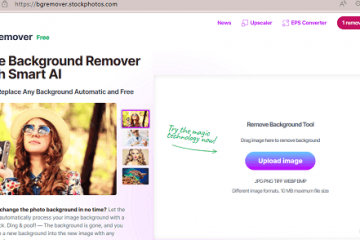Trước khi Android ra đời, đã có những hệ điều hành điện thoại di động khác hoạt động tốt vào thời điểm đó. Giống như BlackBerry OS, Symbian và phần còn lại. Tất cả các hệ điều hành này đều hỗ trợ khóa bảo mật để bảo vệ nội dung và quyền riêng tư của bạn.
Trong trường hợp bạn quên mật khẩu hoặc vì lý do nào đó, điện thoại của bạn không hoạt động tốt; bạn chỉ có thể thiết lập lại toàn bộ thiết bị. Hoặc bạn có thể đưa nó cho kỹ thuật viên để tiến hành flash hệ thống. Bạn thậm chí có thể tự làm điều đó nếu bạn có kỹ năng và kiến thức cần thiết để làm điều đó.
Điện thoại Android đầu tiên ra mắt vào năm 2008
Sau đó, hệ điều hành Android ra mắt với HTC Dream vào năm 2008. 2008. Đó là một hệ thống hoàn toàn khác với những gì mọi người đã quen thuộc. Nhưng do tính đơn giản và linh hoạt của nó, nhiều người đã chấp nhận nó ngay lập tức. Sau vài tháng ra mắt, nhiều nhà sản xuất khác đã tham gia hệ điều hành Android.
Giống như các hệ điều hành khác, bạn chỉ cần đặt lại hoặc flash thiết bị Android của mình khi quên mật khẩu hoặc bắt đầu đối mặt với bất kỳ trục trặc phần mềm. Để làm cho mọi thứ trở nên dễ dàng hơn, hệ thống Android đã giới thiệu Hard Reset. Điều này cho phép bạn sử dụng các tổ hợp phím để đặt lại điện thoại của mình trong trường hợp bạn không thể vào cài đặt hệ thống.
Sau khi thực hiện khôi phục cài đặt gốc hoặc cài đặt lại điện thoại, tất cả những gì bạn phải làm là thực hiện quy trình thiết lập ban đầu và bắt đầu sử dụng lại điện thoại. Ngay cả khi bạn đã có tài khoản Google trên điện thoại trước khi đặt lại. Điều đó không thực sự quan trọng, tất cả những gì bạn phải làm là nhập tài khoản Gmail và mật khẩu để truy cập lại vào tài khoản Google của mình. Nếu quên mật khẩu, bạn có thể dễ dàng đặt lại mật khẩu bằng cách làm theo vài bước.
Hoặc tốt hơn nữa, bạn có thể tạo lại một tài khoản Google hoàn toàn mới để tiếp tục sử dụng điện thoại Android của mình. Một số người không ngại mất thông tin họ có trong tài khoản cũ. Vì vậy, họ chỉ tạo tài khoản mới bất cứ khi nào họ quên mật khẩu cũ.
Giới thiệu về Khóa FRP
FRP hoạt động giống như cách iCloud của Apple hoạt động. Bạn luôn nên xóa tài khoản Google khỏi thiết bị của mình trước khi đặt lại điện thoại. Nhưng đã có trường hợp nhiều người quên cả mã mở khóa điện thoại và chi tiết tài khoản Google. Dù tình huống của bạn là gì, bạn đang ở đây đọc bài viết này vì một lý do chính. Đó là cách tháo khóa FRP khỏi điện thoại của bạn.
Hướng dẫn này chỉ dành cho điện thoại thông minh Samsung. Không quan trọng bạn có thiết bị Samsung nào hoặc phiên bản Android bạn đang sử dụng. Nó hoạt động cho mọi điện thoại Samsung ngoài kia. Kể cả những mẫu mới nhất như Galaxy Fold 4 và dòng Galaxy S22.
Những gì bạn cần để tháo FRP khỏi điện thoại Samsung
Dưới đây, tôi sẽ liệt kê tất cả những gì bạn cần để xóa tài khoản FRP khỏi điện thoại Samsung của bạn. Những cái bạn nhận được nguyên vẹn tất cả các công cụ và tệp của mình; chỉ mất hai phút để hoàn thành nhiệm vụ.
PC Windows Cáp dữ liệu tốt Phần mềm cần thiết hoặc công cụ loại bỏ FRP.
Vậy là xong! Đây là tất cả những gì bạn sẽ cần. Đối với công cụ loại bỏ FRP, bạn cần tải xuống phần mềm có tên SamFirm A.I.O của Mahmoud Salah từ tại đây.
Tin tức trong tuần của Gizchina
Bạn sẽ cần một phần mềm khác có tên là “Công cụ kích hoạt Samsung ADB mà bạn cũng có thể tải xuống từ phần mềm này liên kết. Bạn có thể phải tắt Tường lửa của Windows khi tải xuống công cụ này.
Sau khi tải xuống các công cụ này, giờ là lúc thực hiện việc loại bỏ hoặc bỏ qua FRP. Chỉ cần làm theo các bước sau và hoàn thành trong vòng một hoặc hai phút.
Xin lưu ý rằng, phương pháp này chỉ dành cho điện thoại thông minh Samsung. Bạn cũng có thể sử dụng công cụ này để xóa trực tiếp bất kỳ mật khẩu nào khỏi điện thoại Samsung của mình mà không làm mất các tệp của bạn.
Với mục đích của bài viết này, chúng tôi sẽ tập trung vào cách xóa FRP khỏi điện thoại thông minh Samsung của bạn.
Các bước để gỡ khóa FRP khỏi điện thoại thông minh Samsung
Bước 1: Giải nén SamFirm A.I.O v1.4.3 của Mahmoud Salah vào màn hình chính của bạn.
Bước 2: Trích xuất công cụ thứ hai “SAMSUNG FRP ENABLE ADB FREE” vào máy tính của bạn. Giải nén tập tin này sẽ yêu cầu bạn nhập mật khẩu. Mật khẩu là 1234.
Bước 3: Mở công cụ adb Samsung FRP enable. Cái bạn đã trích xuất ở bước 2.
Bước 4: Bây giờ là lúc kết nối điện thoại thông minh Samsung của bạn với PC chạy Windows bằng cáp USB.
Bước 6:Mở công cụ thứ hai là Samfirm A.I.O v1.4.3. Khi phần mềm mở ra, bạn sẽ tìm thấy ba tab ở bên trái. Tải xuống, Công cụ Android và cài đặt. Nhấp vào tab ‘Công cụ Android’.
Tại thời điểm này, hãy đảm bảo rằng điện thoại thông minh Samsung của bạn vẫn được kết nối với máy tính. Bạn không cần phải ngắt kết nối nó khỏi máy tính sau khi chạy phần mềm đầu tiên. Ý tôi là phần mềm đã kích hoạt chế độ adb.
Đã xóa Samsung FRP, bây giờ là hướng dẫn bổ sung để đặt lại khóa màn hình
Tôi đã đề cập rằng bạn cũng có thể sử dụng phương pháp này để đặt lại màn hình lock trên điện thoại thông minh Samsung của bạn. Đây là cách bạn có thể làm điều đó.
Có thể bạn chưa biết cách đặt lại điện thoại khi quên mật khẩu. Hướng dẫn ngắn này là dành cho bạn. Tất cả những gì bạn phải làm là làm theo các bước thông thường ở trên.
Các tác vụ khác mà bạn có thể thực hiện ngoài việc loại bỏ FRP của Samsung
Thực tế là bạn có thể thực hiện nhiều tác vụ khác nhau nhiệm vụ với công cụ này. Ngoài bỏ qua Samsung FRP, công cụ này có thể giúp bạn vào chế độ Tải xuống hoặc chế độ Odin để flash hệ thống Android mới vào thiết bị của bạn. Trong trường hợp thiết bị của bạn cũng bị kẹt ở chế độ tải xuống, tất cả những gì bạn phải làm là kết nối thiết bị với PC. Mở phần mềm sau đó điều hướng đến phần công cụ Android. Từ đó, chỉ cần nhấp vào Thoát chế độ tải xuống và bạn đã sẵn sàng để sử dụng.
Một điều bạn cũng phải lưu ý là phần hướng dẫn bổ sung ở trên không đặt lại hoàn toàn điện thoại của bạn về cài đặt gốc. Điều này có nghĩa là tùy chọn’Đặt lại khóa màn hình’chỉ xóa khóa bạn có trên điện thoại. Bạn sẽ không mất bất kỳ dữ liệu nào với phương pháp này.
Tuy nhiên, nếu vấn đề của bạn không chỉ là quên khóa màn hình và bạn muốn xóa hoàn toàn mọi thứ khỏi thiết bị của mình, thì bạn có thể sử dụng nút có nội dung “Khôi phục cài đặt gốc”.